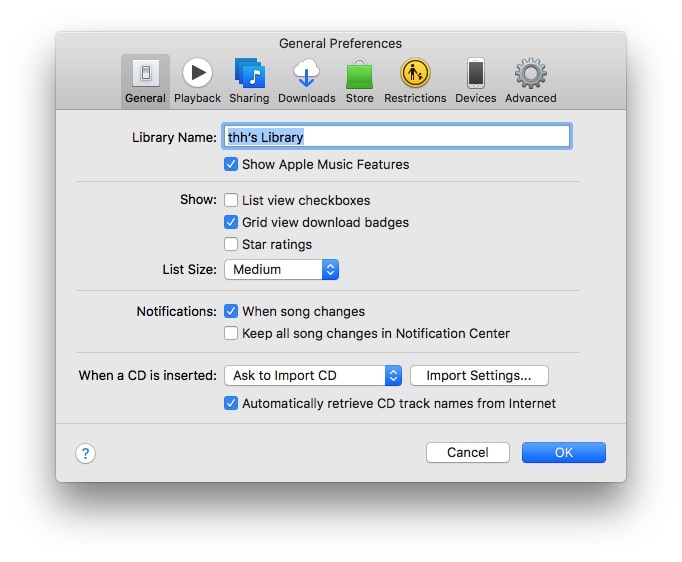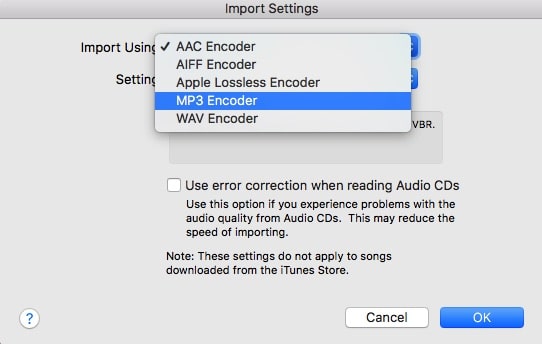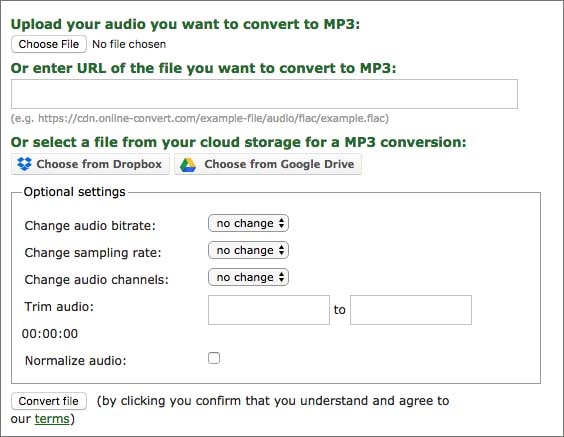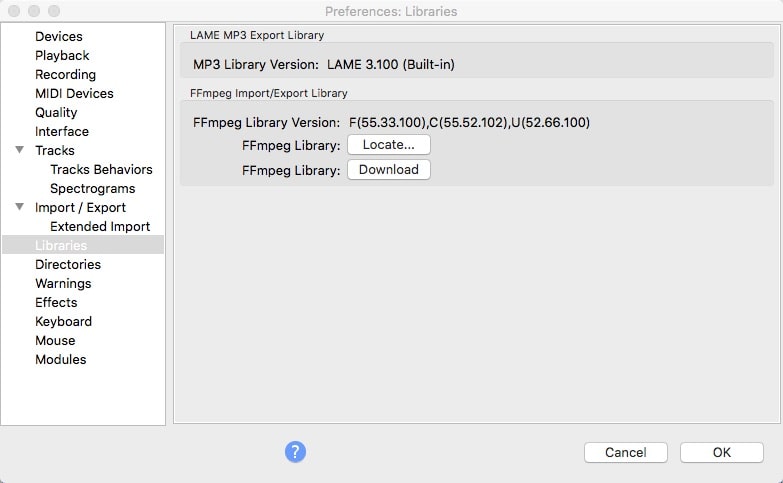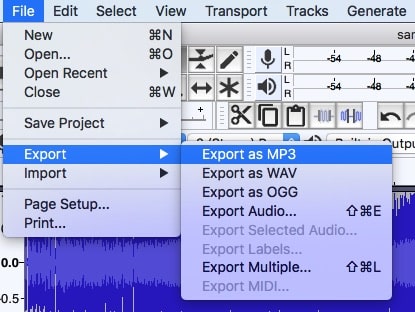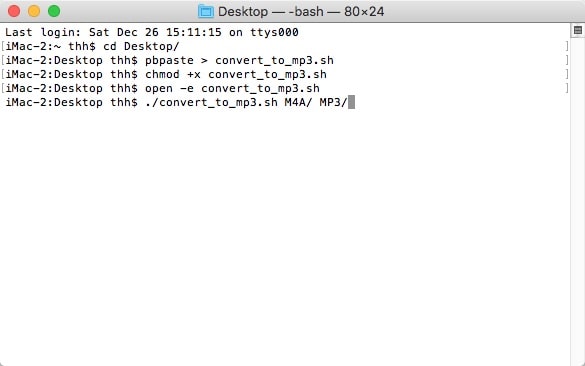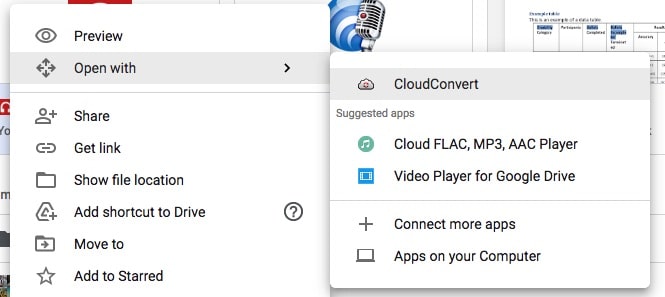Les 5 meilleures façons de convertir un M4A en MP3 sur Mac avec ou sans iTunes
 1.5K
1.5K
 0
0
M4A est l'extension du fichier audio standard MPEG-4. Depuis qu'Apple a commencé à utiliser le M4A dans iTunes et les iPods pour distinguer les fichiers vidéo et audio du MPEG-4, l'extension M4A jouit d’une grande popularité. Mais le M4A est un format audio compatible avec Mac. Si vous essayez de le lire sur Windows, SamsuFng, Android LG, HTC, ou d'autres systèmes, vous risquez de rencontrer certaines difficultés.
Le MP3, quant à lui, est un format audio recherché qui peut être reconnu par la plupart des appareils et des lecteurs. Pour lire un M4A n'importe où, il faut le changer en MP3. Comment convertir un M4A en MP3 sur Mac de la manière la plus simple ? Voici le guide ultime.
Comment convertir un M4A en MP3 sur Mac gratuitement avec iTunes ?
En termes de qualité audio et de taille de fichier, le M4A est effectivement un format plus avantageux que le MP3. Mais si nous ne sommes pas en mesure de le lire, tous les avantages ne sont que des décorations. Ainsi, en convertissant un M4A en MP3, vous n'aurez plus ce problème de compatibilité.
Dans cette partie, vous allez découvrir comment convertir un M4A en MP3 sur Mac avec iTunes - l'application préinstallée dans macOS Mojave et les versions antérieures.
- Lancez iTunes. Cliquez sur l'onglet dans le bandeau supérieur, accédez à « iTunes » > « Préférences » > « Général ».
![convertir m4a en mp3 avec itunes 01]()
- Dans le menu « Général » cliquez sur « Importer les paramètres... ».
-
Choisissez « Encodeur MP3 » dans le menu déroulant de « Importer en... ». Cliquez sur OK.
![convertir m4a en mp3 avec itunes 02]()
- Sélectionnez une piste M4A que vous voulez traiter et faites un clic droit dessus pour faire apparaître un menu. Choisissez « Créer une version MP3 » pour enregistrer vos fichiers M4A au format MP3 dans iTunes sur votre PC.
Bien que cette méthode permette de faire la conversion en quelques clics, ce n'est pas celle que je recommande le plus. En effet ; iTunes ne fournit aux utilisateurs que des formats audio de sortie limités. En attendant, depuis macOS Catalina, iTunes se sépare en Apple Music, Apple TV et Apple Podcasts.
Comment convertir un M4A en MP3 sur Mac sans iTunes ?
En dehors d'iTunes, nous pouvons toujours utiliser d'autres convertisseurs de M4A en MP3 utiles. Nous vous proposons ici une liste de 4 outils pour vous aider.
#1. Cisdem Video Converter (logiciel de conversion professionnel)
Cisdem Video Converter for Mac est sans aucun doute le meilleur programme pour convertir de l'audio, de la vidéo et des DVD vers tous les formats et appareils chauds sans perte de qualité. Il est capable d'effectuer une conversion par lots de plusieurs fichiers multimédia en une seule fois.
Mis à part le fait qu'il s'agisse d'un convertisseur pour convertir un M4A en MP3 sur Mac, vous pouvez également le considérer comme un outil de téléchargement de vidéo ou d’extraction de DVD en raison de sa polyvalence.
Caractéristiques impressionnantes de Cisdem M4A to MP3 converter pour Mac :
- Convertissez les fichiers M4A en MP3, AU, AMR, FLAC et autres formats audio.
- Convertissez des vidéos dans plus de 300 formats, y compris 4K/3D.
- Extraction de DVD achetés dans le commerce ou réalisés par vous-même en fichiers multimédias
- Modifiez, améliorez et personnalisez les vidéos avant la conversion
- Extraire l'audio d'une vidéo en M4A, MP3, etc.
- Téléchargez des vidéos de YouTube, Vevo, Dailymotion et de plus de 1000 autres sites.
- Réunissez des fichiers audio de tout format en un seul fichier audio
- Systèmes d'exploitation pris en charge : macOS 10.12 et versions ultérieures, 12.0 Monterey et 13.0 Ventura inclus.
 Télécharger macOS 10.13 ou ultérieur
Télécharger macOS 10.13 ou ultérieur  Télécharger Windows 10 ou ultérieur
Télécharger Windows 10 ou ultérieur
Étape 1. Importez les fichiers M4A dans le logiciel
Téléchargez et installez Cisdem M4A to MP3 converter sur votre Mac. Lancez le logiciel, faites glisser et déposez les fichiers M4A vers celui-ci.
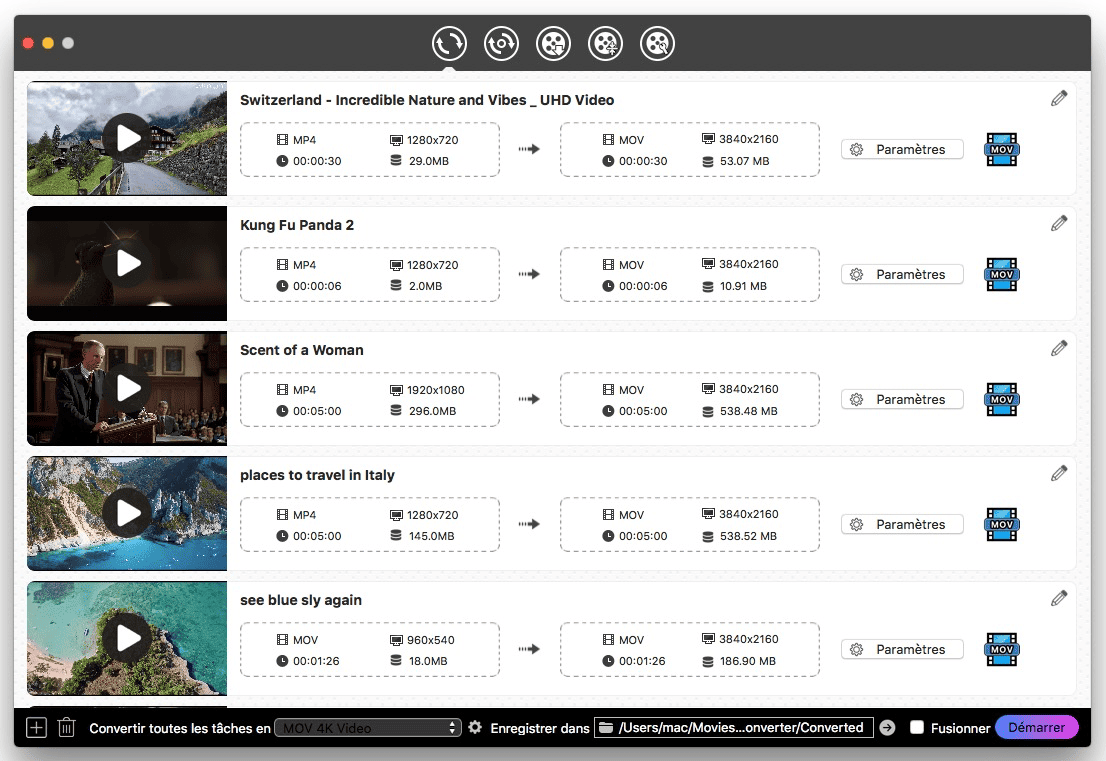
Étape 2. Sélectionnez MP3 comme format de sortie
Cliquez sur l'icône bleue de format, un plateau de format s'affiche. Choisissez « Audio MP3 » dans l'onglet « Audio général ».
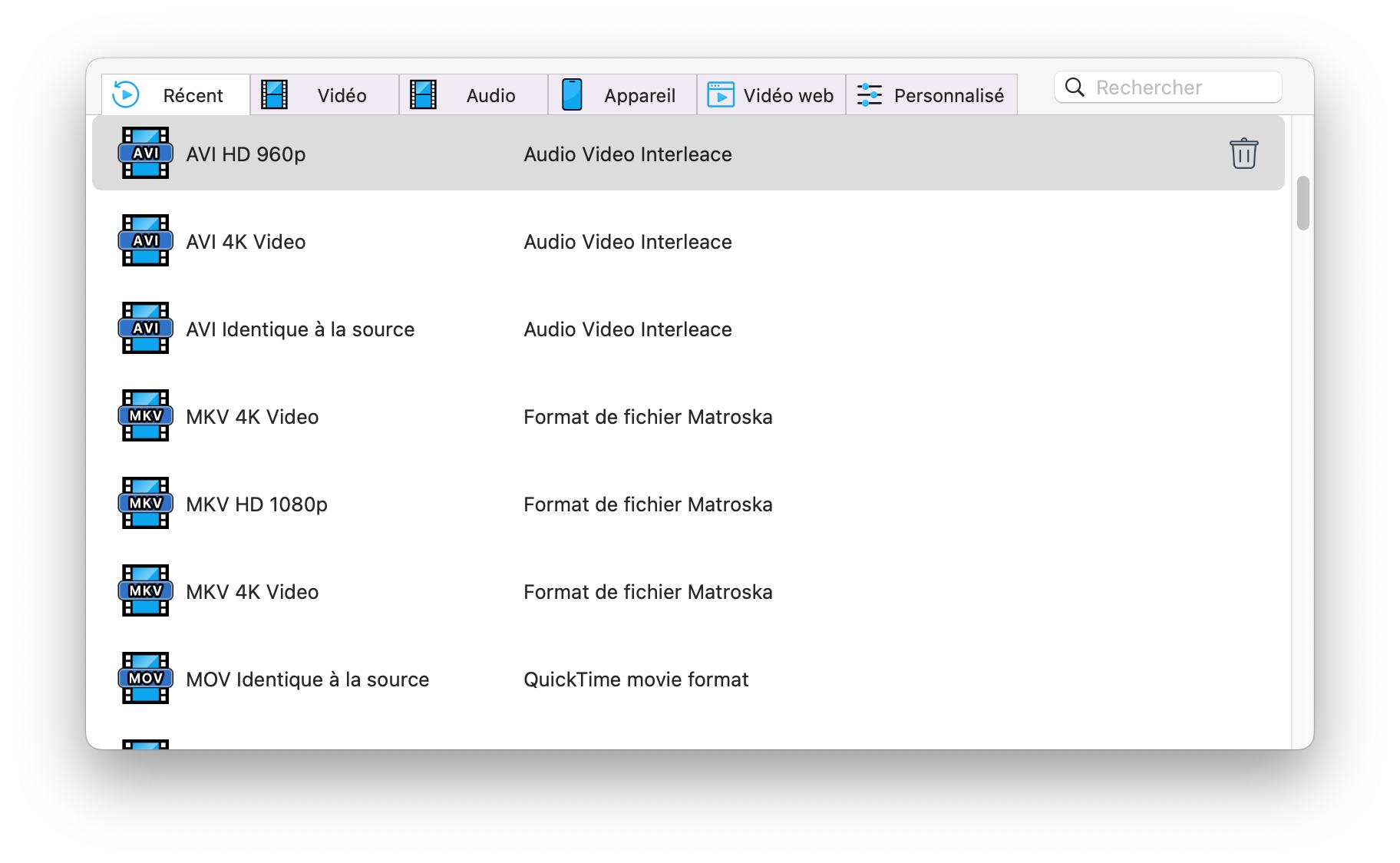
Pour une configuration plus poussée, cliquez sur l'icône d’engrenage à côté de l'option de sortie que vous avez choisie. Une fenêtre « Paramètres avancés » s'affiche alors. Vous avez la possibilité de régler les paramètres de l'audio exporté tels que la fréquence d'échantillonnage, les canaux, le débit binaire, etc.
Remarque : si vous manquez de connaissances techniques sur le sujet, conservez les paramètres actuels, qui sont déjà suffisants.
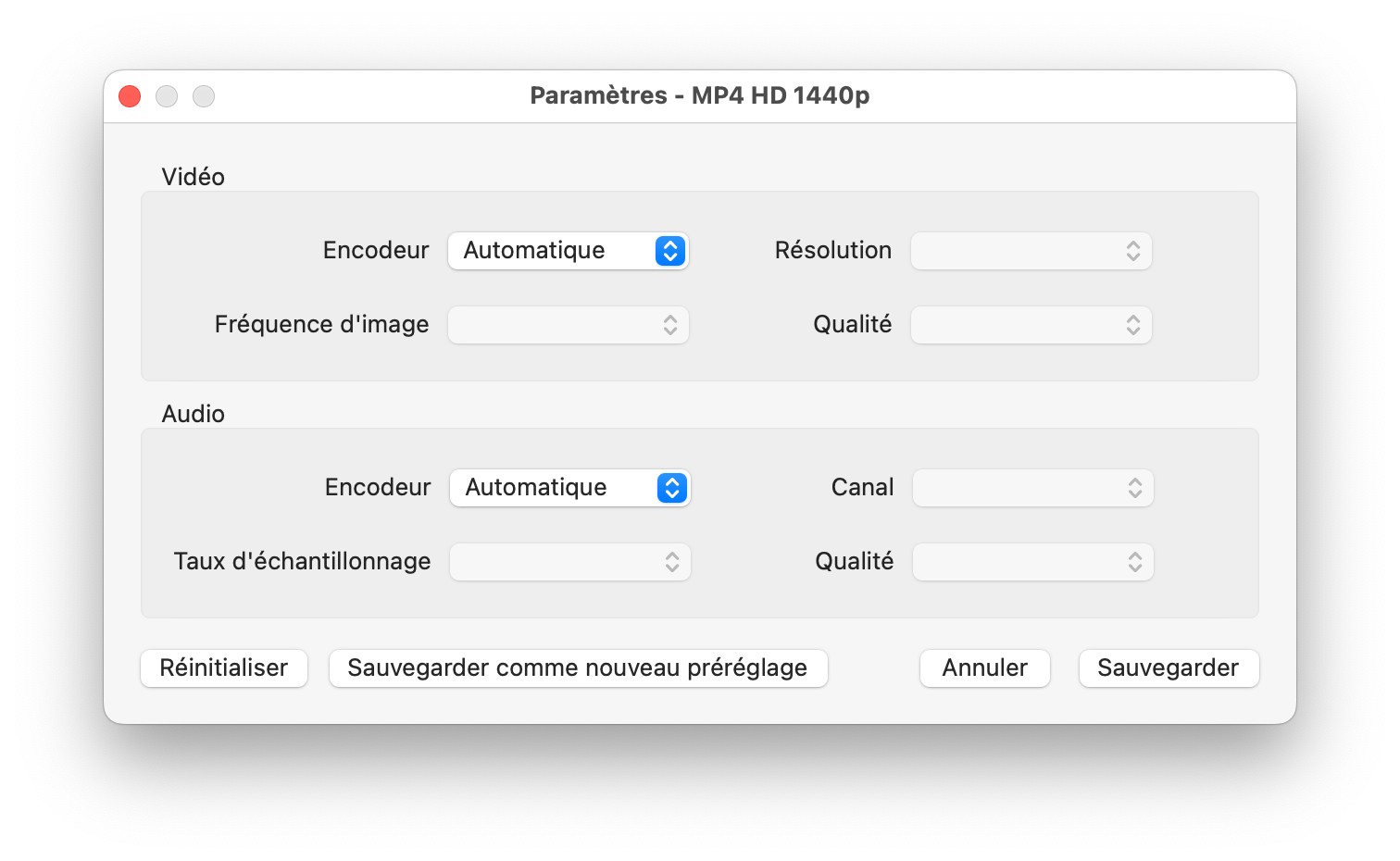
Étape 3. Convertir un M4A en MP3 sur Mac
Sélectionnez une destination de fichier comme dossier de sortie. Enfin, cliquez sur le bouton Démarrer pour lancer la conversion des fichiers audio M4A en MP3 sur Mac sans dégrader la qualité d'origine.
 Télécharger macOS 10.13 ou ultérieur
Télécharger macOS 10.13 ou ultérieur  Télécharger Windows 10 ou ultérieur
Télécharger Windows 10 ou ultérieur
#2 Audio.online-convert.com (outil en ligne)
Les convertisseurs en ligne sont simples, gratuits et sans fioritures inutiles. Si vous tapez « convertir un M4A en MP3 en ligne » dans Google, vous trouverez des dizaines d'outils gratuits. Pour vous faciliter la tâche, nous avons sélectionné l'un des meilleurs convertisseurs M4A en MP3 gratuits en ligne pour Mac.
Audio-online-convert.com est un site qui vous aidera à convertir l'audio en M4A, M4R, OPUS, MMF, AIFF, etc. Il répertorie plus d'articles liés au convertisseur audio en ligne gratuit. Le compte gratuit vous permet de convertir jusqu'à 20 fichiers audio par 24 heures et jusqu'à 5 fichiers audio par fois.
Avantages :
- Gratuit et facile à utiliser
- Pas besoin de perdre du temps sur le processus d'installation
-
Possibilité de personnaliser certains paramètres audio
Inconvénients :
- Le téléchargement maximum est de 100MB
- Prend en charge un nombre limité de conversions par jour et à chaque fois
- Peut perdre la qualité audio
- Allez sur https://audio.online-convert.com/convert-to-mp3 dans votre navigateur.
- Cliquez sur « Choisir des fichiers » et sélectionnez le fichier M4A de votre Mac.
- Personnalisez les paramètres optionnels comme le débit binaire audio, le taux d'échantillonnage ou le découpage de l'audio.
-
Cliquez sur le bouton « Démarrer la conversion ».
![convertir m4a en mp3 macintosh en ligne]()
#3 Audacity (éditeur audio et application d'enregistrement à code source ouvert)
Audacity était initialement incapable de convertir un M4A en MP3 sur Macintosh, car il était incapable d'importer des fichiers M4A. Le logiciel ne pouvait ajouter que certains formats de fichiers audio courants comme WAV, AIFF et MP3.
Si vous avez installé la bibliothèque FFmpeg, elle prendre en charge plus de formats, y compris M4A, AC3, MP4, WMA, etc. Audacity utilise LAME pour encoder en MP3, et dispose de base d’un encodeur LAME intégré. Mais vous pouvez toujours installer une version supérieure. Ces deux bibliothèques supplémentaires sont nécessaires pour convertir un M4A en MP3 mais ne sont pas livrées ensemble.
- Allez vers https://lame.buanzo.org/#lameosx64bitdl. Trouvez le paquet FFmpeg que vous devez télécharger sur votre Mac.
- Téléchargez et installez FFMPEG.
-
Lancez Audacity. Allez dans la barre de menu, et cliquez sur « Audacity » > « Préférences » > « Bibliothèques » > localisez et ajoutez la bibliothèque FFmpeg.
![convertir m4a en mp3 macintosh audacity 01]()
- Retournez à l'interface principale d'Audacity. Faites un glisser-déposer de l'audio M4A dans celle-ci.
![convertir m4a en mp3 macintosh audacity 02]()
- Allez dans « Fichier » > « Exporter » > « Exporter en MP3 ». Dans la fenêtre pop-up « Extraire l'audio », cliquez sur « Enregistrer ».
![convertir m4a en mp3 macintosh audacity 03]()
- Modifiez les balises de métadonnées et cliquez sur « OK ».
Remarque : il ne peut pas convertir le fichier M4A en MP3 par lots, sinon les pistes extraites seront fusionnées et enregistrées dans un seul fichier stéréo.
#4 Terminal (utiliser la ligne de commande et FFmpeg)
Il est compliqué de convertir un M4A en MP3 sur Mac dans le Terminal. La sortie d'un caractère ou d'une lettre entraîne le message « la commande n’a pas été trouvée ». Il m'a fallu beaucoup de tentatives pour y arriver, ce qui est un peu long, surtout pour les débutants.
- Installez FFMPEG : https://www.rickmakes.com/ffmpeg-notes/.
- Si vous souhaitez convertir plusieurs fichiers M4A, copiez le script batch ici : https://www.rickmakes.com/batch-convert-lossless-audio-to-mp3-shell-script/.
- Créez un dossier sur le bureau pour enregistrer les fichiers M4A (nommez-le « M4A ») et les fichiers MP3 de sortie (nommez-le « MP3 »).
- Ouvrez le Terminal.
-
Tapez la ligne de commande comme le montre l'image, et appuyez sur la touche Entrée pour commencer la conversion.
![convertir en masse m4a en terminal mac mp3]()
Pour convertir un seul fichier M4A en MP3, utilisez les commandes ci-dessous :
- ffmpeg -i input.m4a output.mp3
- ffmpeg -i input.m4a -acodec libmp3lame output.mp3
- ffmpeg –i input.m4a -f mp3 output.mp3
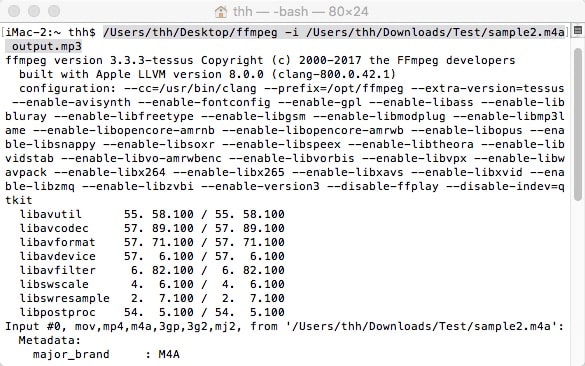
Vous ne pouvez pas taper la ligne de commande : ffmpeg -i audio.m4a -c:a copy audio.mp3 pour copier ou remixer un M4A en MP3, car ils utilisent des codecs différents.
FAQ
1) Puis-je convertir des M4A en MP3 sur Mac avec Google Drive ?
Google Drive est en effet similaire à l'utilisation d'un convertisseur de M4A en MP3 en ligne. Mais il ajoute des étapes pour se connecter au compte Google, et le MP3 converti sera enregistré dans Google Drive. Il suggère des outils - CloudConvert.com - et des applications - Cloud FLAC, MP3, AAC Player, et Cloud Audio Recorder.
- Connectez-vous à votre Google Drive.
- Importez le fichier M4A.
- Ouvrez M4A avec « CloudConvert », puis effectuez la conversion à cet endroit.
![ouvrir le lecteur google m4a]()
2) Puis-je convertir un M4A en MP3 sur Mac en utilisant QuickTime ?
Hélas non. QuickTime permet simplement d'exporter des fichiers multimédia au format M4A maintenant.
Qu'il s'agisse d‘une version récente ou ancienne, la réponse est non.
L'ancienne version de QuickTime 7 Pro vous permet d'exporter des fichiers multimédia vers AIFF, AU et Wave. Il n'y a pas d'options MP3 parmi lesquelles choisir. La seule solution consiste à installer un module complémentaire tiers (encodeur LAME).
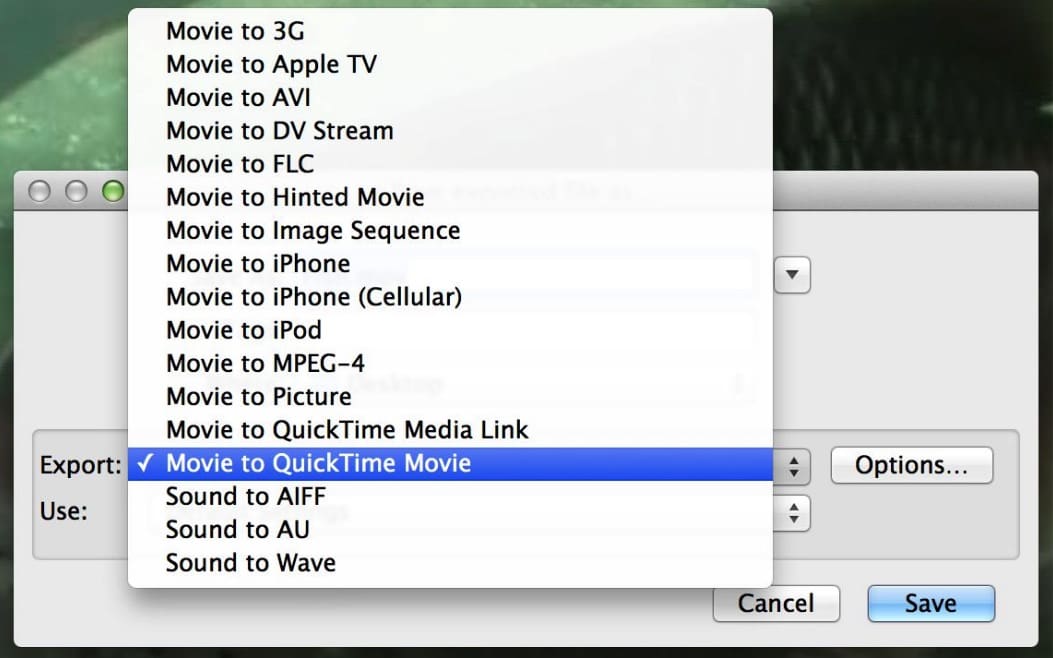
Cependant, QuickTime Player 7 ne fournit plus de mises à jour Pro depuis 2009 et Apple l'a complètement tué depuis Catalina.
Lorsque Mac OS X Snow Leopard est sorti, il est équipé du nouveau lecteur QuickTime X, qui peut simplement enregistrer l'audio au format M4A.
3) VLC peut-il transformer le fichier M4A en MP3 sur Mac ?
Oui, VLC offre une fonction de transcodage. Vous devez sélectionner le format « Audio-MP3 » et veiller à nommer manuellement le fichier « ;xxx.mp3 ».
De façon générale, VLC sur Mac n'est pas aussi bon que sur Windows.
Conclusion
Nous avons présenté 5 façons de convertir un M4A en MP3 sur Mac. Compte tenu des limitations de l'application iTunes et des convertisseurs de M4A en MP3 en ligne, ainsi que de la complexité de la ligne de commande et d'Audacity, nous sommes plus enclins à utiliser des logiciels complets, comme Cisdem Video Converter pour Mac. Vous en constaterez vous-même les grandes qualités.

Sofia est une rédactrice dans Cisdem éprise d’utiliser des applications pour améliorer la vie et rendre le travail plus efficace. Elle veut aider les personnes dans le besoin en écrivant des articles.

Ryan Li est développeur senior chez Cisdem. Depuis son arrivée en 2017, il a dirigé le développement de Cisdem Video Converter et est maintenant conseiller éditorial pour tous les articles liés à Video Converter.